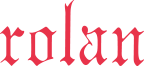よくあるご質問
SakuraBar PLUS for Windows
サポートに寄せられたご質問と回答例です。お問い合わせいただく前にご参考にご覧ください。
注目のご質問
Claris FileMaker Pro22.0.4で事象が解消されたのを確認しております(2025.11.27)。
動作環境
SakuraBar PLUS for Windows最新版で正常動作を確認いたしました(2025.7.24)。
バージョンアップご希望のユーザ様は、シリアル番号をご記入の上、商品部までメールにてお申し込みください。お得なバージョンアップがございます。
バージョンアップご希望のユーザ様は、シリアル番号をご記入の上、商品部までメールにてお申し込みください。お得なバージョンアップがございます。
はい、対応いたしました(2024.7.1)。
バージョンアップご希望のユーザ様は、シリアル番号をご記入の上、商品部までメールにてお申し込みください。お得なバージョンアップがございます。
バージョンアップご希望のユーザ様は、シリアル番号をご記入の上、商品部までメールにてお申し込みください。お得なバージョンアップがございます。
はい、対応いたしました(2023.7.18)。
バージョンアップご希望のユーザ様は、シリアル番号をご記入の上、商品部までメールにてお申し込みください。お得なバージョンアップがございます。
バージョンアップご希望のユーザ様は、シリアル番号をご記入の上、商品部までメールにてお申し込みください。お得なバージョンアップがございます。
製品仕様
SakuraBar PLUS for Windowsでは作成できませんが、弊社内部でコンビニバーコードを作成するプラグインをもっております。しかしながら、印刷に問題が出る可能性が高く、どうしても、というお客様のみに販売しております。その際は読取結果が悪くても返品が出来ない旨をご了承いただいております。
詳しくは商品部へお問い合わせください。
詳しくは商品部へお問い合わせください。
作成できます。
住所を分けない場合は全ての住所のフィールドを引数に渡します。
なお、この場合、住所1に該当する部分に「丁」「番」「号」等の前に漢数字が含まれると(例:一番町、麻布十番、八丁堀など)、カスタマーバーコードに不要な数字が抜き出され作成されてしまいます。
正確なカスタマーバーコードを作成するためには住所1と2に分けていただくことをお勧めいたします。
住所を分けない場合は全ての住所のフィールドを引数に渡します。
なお、この場合、住所1に該当する部分に「丁」「番」「号」等の前に漢数字が含まれると(例:一番町、麻布十番、八丁堀など)、カスタマーバーコードに不要な数字が抜き出され作成されてしまいます。
正確なカスタマーバーコードを作成するためには住所1と2に分けていただくことをお勧めいたします。
はい、可能です。
スタートコード「A」「B」「C」いずれも指定できます。
また、データの途中でコード切り替えをする事も可能です。
スタートコード「A」「B」「C」いずれも指定できます。
また、データの途中でコード切り替えをする事も可能です。
操作トラブル
選択項目「FileMaker Pro21.0 64bit」をチェックすると、Claris FileMaker Pro22(Claris FileMaker 2025)にインストールされます。(「FileMaker Pro21.0 64bit」のチェックでClaris FileMaker Pro21(Claris FileMaker 2024)またはClaris FileMaker Pro22(Claris FileMaker 2025)にインストールが可能)
「FileMaker Pro21.0 64bit」が表示されない場合はバージョンアップが必要となります。
シリアル番号をご記入の上、商品部までメールにてお申し込みください。お得なバージョンアップがございます。
「FileMaker Pro21.0 64bit」が表示されない場合はバージョンアップが必要となります。
シリアル番号をご記入の上、商品部までメールにてお申し込みください。お得なバージョンアップがございます。
バージョンアップが必要となります。
シリアル番号をご記入の上、商品部までメールにてお申し込みください。お得なバージョンアップがございます。
シリアル番号をご記入の上、商品部までメールにてお申し込みください。お得なバージョンアップがございます。
以下の原因が考えられます。
プラグインがインストールされていない。
→ SakuraBar PLUS for WindowsのSetUp.exeを実行してインストールしてください。
プラグインのインストール後、FileMaker Proを再起動していない。
→ インストール後FileMaker Proを再起動すると、外部関数に関数が表示されます。
インストールしたFileMaker Proと違うバージョンのFileMaker Proを起動している。
→ 再度、SakuraBar PLUS for WindowsのSetUp.exeを実行してインストールしてください。
キーボードにCapsLockがかかっている。
→ CapsLockを解除して、FileMaker Proを再起動してください。
環境設定の有効なプラグインでチェックが入っていない。
→ 編集メニュー/環境設定または設定/プラグインを開き、「Rolan…」「RBar…」「RYuBar…」のプラグインにチェックを入れてください。
プラグインが使用するFileMaker Proに対応していない。
→ バージョンアップが必要になります。商品部までシリアル番号ご記入の上、メールにてお問い合わせください。
プラグインがインストールされていない。
→ SakuraBar PLUS for WindowsのSetUp.exeを実行してインストールしてください。
プラグインのインストール後、FileMaker Proを再起動していない。
→ インストール後FileMaker Proを再起動すると、外部関数に関数が表示されます。
インストールしたFileMaker Proと違うバージョンのFileMaker Proを起動している。
→ 再度、SakuraBar PLUS for WindowsのSetUp.exeを実行してインストールしてください。
キーボードにCapsLockがかかっている。
→ CapsLockを解除して、FileMaker Proを再起動してください。
環境設定の有効なプラグインでチェックが入っていない。
→ 編集メニュー/環境設定または設定/プラグインを開き、「Rolan…」「RBar…」「RYuBar…」のプラグインにチェックを入れてください。
プラグインが使用するFileMaker Proに対応していない。
→ バージョンアップが必要になります。商品部までシリアル番号ご記入の上、メールにてお問い合わせください。
計算フィールドの計算が実行されていないようです。
以下をお試しください。
(1)バーコードを表示する計算フィールドの計算式の指定画面を表示し、索引オプションをクリックします。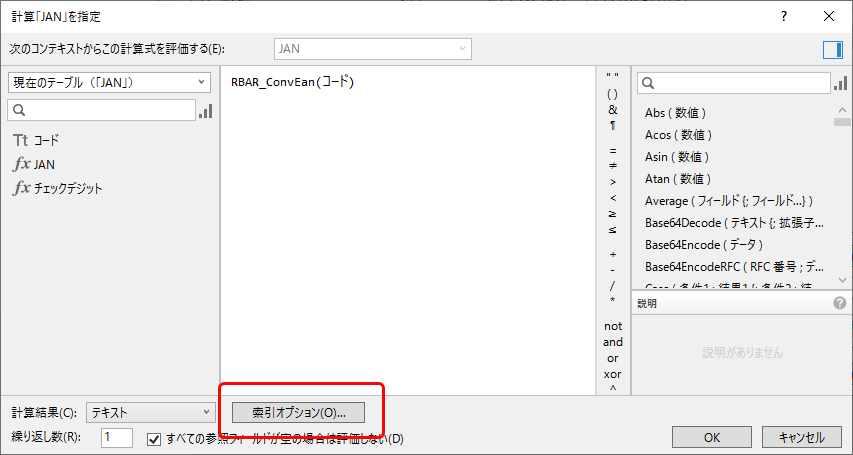 (2)「計算結果を保存せず必要時に再計算する」にチェックを入れます。
(2)「計算結果を保存せず必要時に再計算する」にチェックを入れます。
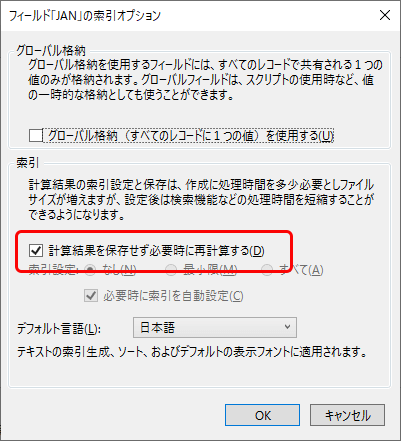 (3)プラウズモードでバーコードが表示されるのを確認します。
(3)プラウズモードでバーコードが表示されるのを確認します。
以下をお試しください。
(1)バーコードを表示する計算フィールドの計算式の指定画面を表示し、索引オプションをクリックします。
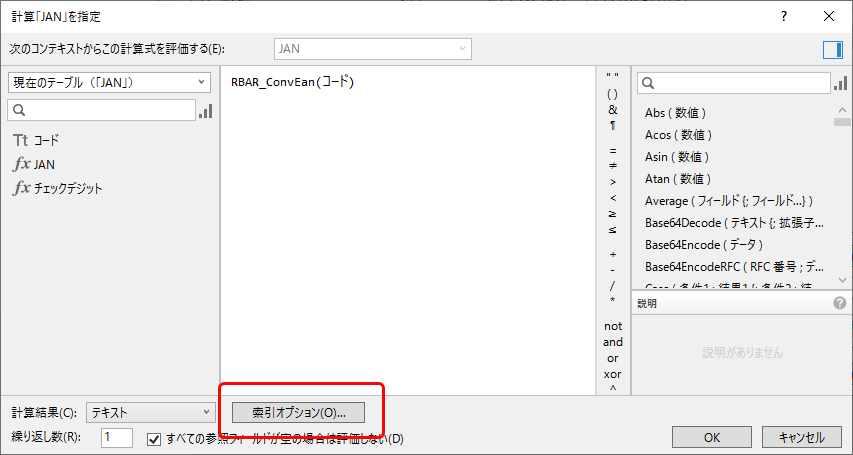
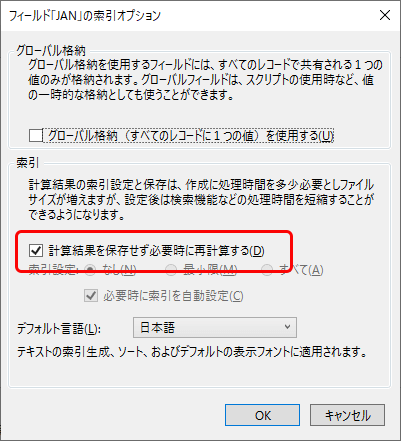
以下の原因が考えられます。
計算式の指定で計算結果が数字になっている可能性があります。
→ テキストに設定してください。
引数に渡すもののフィールドがテキストでない可能性があります。
→ テキストに設定してください。
計算式の設定が間違っている可能性があります。
→ 付属のPDFマニュアルをご確認ください。
以上、お試しいただいても表示されない場合は、商品部までお問い合わせください。
計算式の指定で計算結果が数字になっている可能性があります。
→ テキストに設定してください。
引数に渡すもののフィールドがテキストでない可能性があります。
→ テキストに設定してください。
計算式の設定が間違っている可能性があります。
→ 付属のPDFマニュアルをご確認ください。
以上、お試しいただいても表示されない場合は、商品部までお問い合わせください。
caps rockキーがオンになった状態でFileMaker Proを起動すると起きる事象です。caps rockを解除して再度FileMaker Proを起動してください。
フォントのロックがかかっています。以下の作業をお試しください。
<FileMaker Pro7 ~ 13の場合>
編集メニュー/環境設定/フォント「フォントロックのチェック」を外す。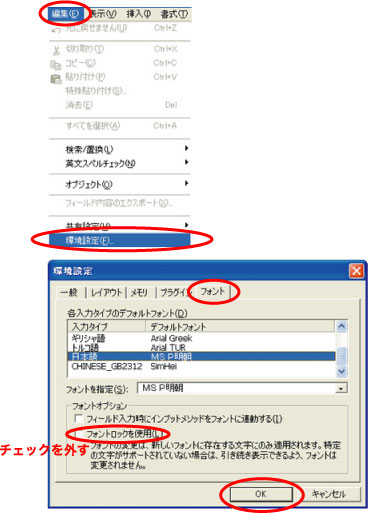
<FileMaker Pro7 ~ 13の場合>
編集メニュー/環境設定/フォント「フォントロックのチェック」を外す。
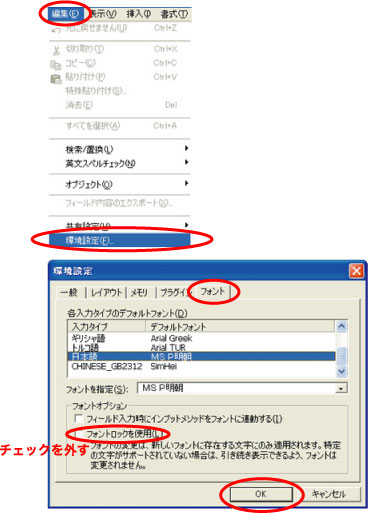
環境によって、文字の段落設定・行揃えが「左」(または「右」)の場合に起こる事象です。
表示されない場合は、印字領域を充分とっていただき、文字の段落設定・行揃えを「中央」にしてください。
表示されない場合は、印字領域を充分とっていただき、文字の段落設定・行揃えを「中央」にしてください。